Pendahuluan
Membuat poster teks cetak adalah cara yang bagus untuk menyampaikan pesan Anda atau mendekorasi ruang. Menggunakan Chromebook untuk tujuan ini menggabungkan kesederhanaan dan portabilitas perangkat dengan berbagai alat desain yang kuat yang tersedia secara online. Panduan ini akan memandu Anda melalui pengaturan Chromebook Anda untuk desain, memilih alat yang tepat, dan praktik terbaik untuk merancang dan mencetak poster Anda.
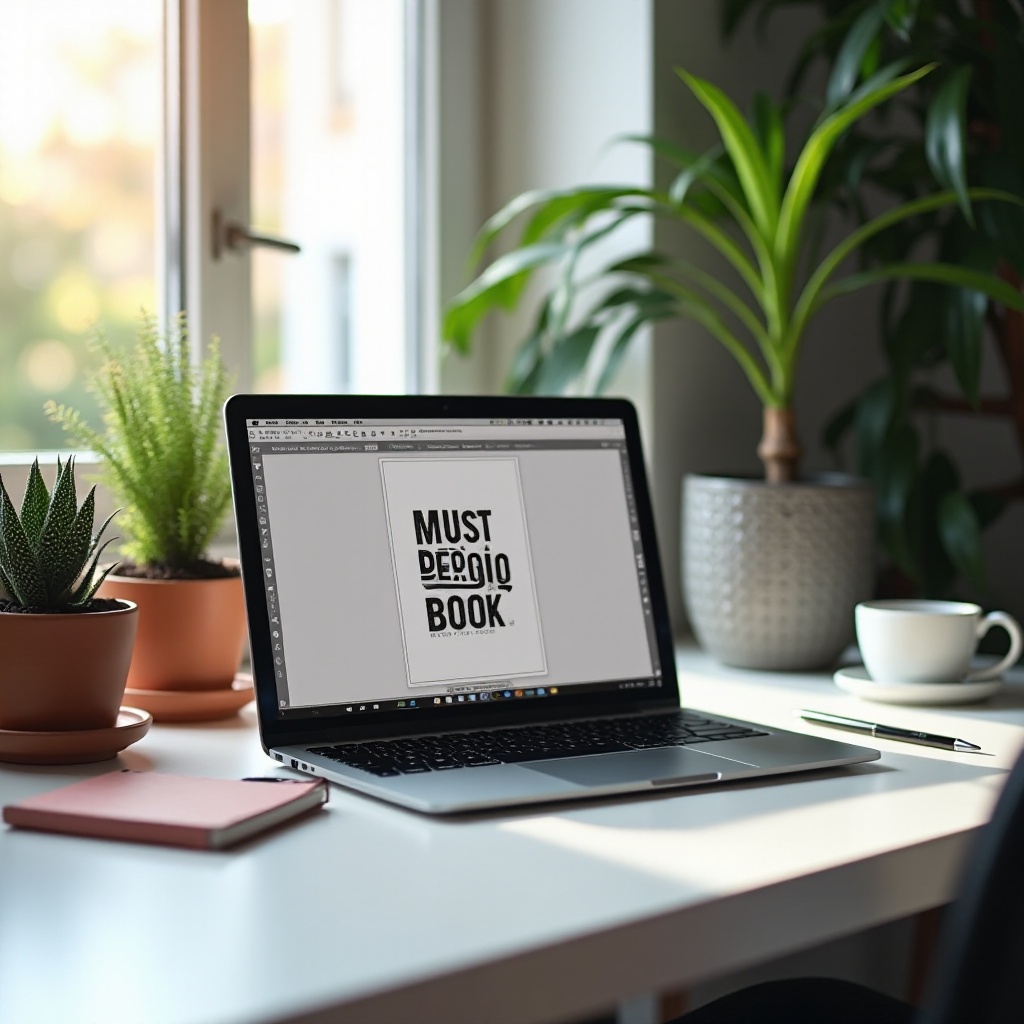
Mengatur Chromebook Anda untuk Desain
Sebelum mulai merancang poster Anda, penting untuk memastikan Chromebook Anda sudah diatur dengan efektif. Mulailah dengan memeriksa bahwa sistem operasi dan aplikasi Anda sudah diperbarui. Hal ini memastikan Anda memiliki akses ke fitur terbaru dan pembaruan keamanan.
- Koneksi Internet: Pastikan Anda memiliki koneksi internet yang stabil, karena banyak alat desain berbasis web.
- Akun Google: Masuk dengan akun Google Anda untuk mengakses alat-alat berbasis cloud seperti Google Drawings dan Google Drive untuk penyimpanan.
- Instal Aplikasi Desain: Kunjungi Google Play Store untuk mengunduh aplikasi desain penting yang belum terpasang di Chromebook Anda.
Pengaturan ini akan mempersiapkan Chromebook Anda untuk pengalaman desain yang lancar.
Memilih Alat Desain yang Tepat
Saat merancang poster, memiliki alat yang tepat dapat membuat perbedaan besar. Berikut tiga opsi yang sangat baik untuk membuat poster di Chromebook:
Google Drawings
Google Drawings adalah alat gratis yang kuat untuk membuat desain dasar. Alat ini menawarkan kemampuan untuk membuat bentuk, menambahkan teks, dan mengimpor gambar, semua dalam ekosistem Google, sehingga kolaborasi menjadi lebih mudah. Alat ini ramah pengguna dan bagus untuk pemula.
Canva
Canva adalah platform desain grafis yang intuitif dan serbaguna. Alat ini menawarkan template, fitur seret dan lepas, dan pustaka gambar dan font yang luas. Versi gratis Canva cukup kuat untuk sebagian besar desain poster, dan versi premium membuka fitur tambahan. Alat ini mudah digunakan dan ideal untuk pengguna dari semua tingkat keterampilan.
Adobe Spark
Adobe Spark menggabungkan kemudahan penggunaan dengan kemampuan desain yang kuat. Alat ini sempurna untuk membuat poster yang menarik secara visual dengan cepat. Antarmuka berbasis web bekerja dengan mulus di Chromebook, dan menyediakan template yang secara khusus diatur untuk poster. Alat ini bagus untuk kebutuhan desain yang lebih canggih.
Mendesain Poster Anda
Setelah Anda memilih alat desain Anda, saatnya mulai merancang poster Anda. Ikuti langkah-langkah kunci berikut:
Pemilihan Ukuran dan Orientasi Kanvas
- Tentukan ukuran: Ukuran poster umum termasuk A4, A3, dan A2. Sesuaikan ukuran kanvas sesuai kebutuhan Anda.
- Orientasi: Pilih antara orientasi potret dan lanskap tergantung pada desain dan aliran teks.
Menambahkan Teks dan Grafik
- Judul: Mulailah dengan judul yang kuat dan menarik perhatian.
- Teks Isi: Jaga teks agar tetap ringkas. Gunakan poin-poin untuk menyampaikan informasi penting dengan cepat.
- Grafik: Tambahkan grafik yang relevan yang mendukung pesan poster Anda.
Memasukkan Gambar dan Warna
- Gambar Berkualitas: Gunakan gambar berkualitas tinggi untuk menghindari pixelasi saat dicetak.
- Skema Warna Konsisten: Pilih skema warna yang sesuai dengan merek atau pesan Anda. Alat seperti Canva menawarkan palet warna preset untuk mempermudah proses ini.
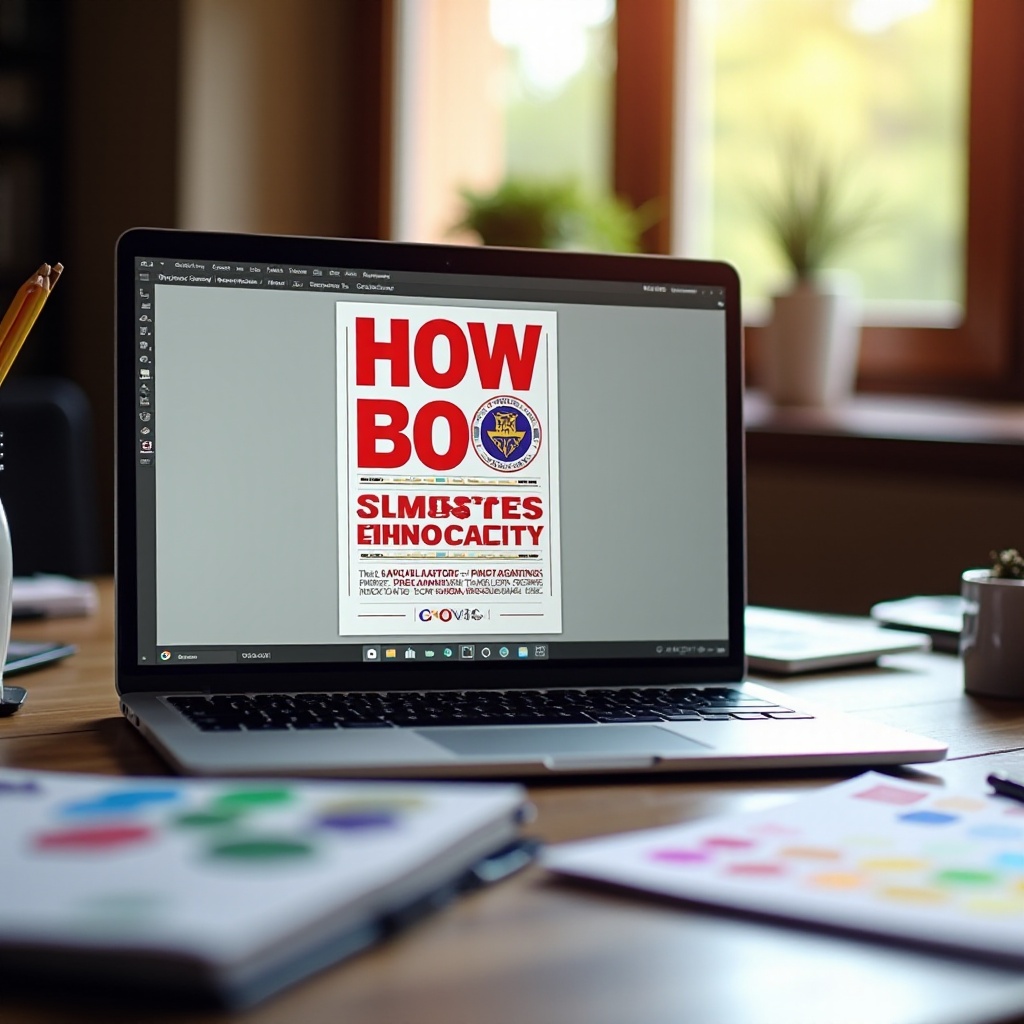
Menerapkan Prinsip Desain
Prinsip desain yang baik memastikan poster Anda menarik dan efektif.
Tips Tipografi
- Pilihan Font: Gunakan font yang mudah dibaca. Batasi penggunaan 2-3 font berbeda untuk menjaga keselarasan.
- Ukuran Font: Pastikan informasi yang paling penting adalah yang paling menonjol. Judul harus lebih besar dari teks isi.
Dasar Teori Warna
- Warna Komplementer: Gunakan warna berlawanan pada roda warna untuk membuat elemen menonjol.
- Kontras: Pastikan kontras yang cukup antara teks dan latar belakang untuk keterbacaan.
Panduan Tata Letak dan Komposisi
- Hierarki: Rancang dengan hierarki informasi dalam pikiran. Informasi yang paling penting harus menarik perhatian pemirsa terlebih dahulu.
- Penjajaran dan Spasi: Jaga elemen tetap sejajar untuk tampilan yang bersih dan gunakan ruang putih untuk menghindari kekacauan.
Mencetak Poster Anda
Setelah menyelesaikan desain Anda, bersiaplah untuk mencetak poster Anda.
Mempersiapkan Poster Anda untuk Dicetak
- Ekspor desain Anda sebagai file PDF atau gambar beresolusi tinggi, memastikan semua elemen sejajar dengan benar dan dalam area cetak yang aman.
- Simpan salinan di Google Drive atau USB drive untuk akses mudah.
Pengaturan Printer dan Jenis Kertas
- Konfigurasi Printer: Sesuaikan pengaturan printer ke kualitas tertinggi yang tersedia.
- Pilihan Kertas: Pilih jenis kertas yang sesuai, seperti glossy atau matte finish, tergantung pada tampilan yang Anda inginkan.
Mengatasi Masalah Cetak
- Akurasi Warna: Jika warna terlihat tidak sesuai, periksa kalibrasi warna printer.
- Masalah Penjajaran: Pastikan kertas dimuat dengan benar dan desain sesuai dengan margin cetak.

Kesimpulan
Membuat dan mencetak poster teks di Chromebook bisa menjadi proses yang sederhana dengan alat dan panduan yang tepat. Dengan mengikuti tips ini, Anda dapat menghasilkan poster yang tampak profesional yang menyampaikan pesan Anda secara efektif.
Pertanyaan yang Sering Diajukan
Apa alat terbaik untuk mendesain poster di Chromebook?
Google Drawings, Canva, dan Adobe Spark adalah alat desain yang sangat baik untuk membuat poster di Chromebook.
Bisakah saya mencetak poster berkualitas tinggi langsung dari Chromebook saya?
Ya, dengan memastikan desain Anda memiliki resolusi tinggi dan pengaturan printer Anda dikonfigurasi dengan benar, Anda dapat mencetak poster berkualitas tinggi dari Chromebook Anda.
Apa yang harus saya lakukan jika warna poster yang dicetak tidak akurat?
Periksa kalibrasi warna printer dan pastikan printer menggunakan profil warna yang benar.
